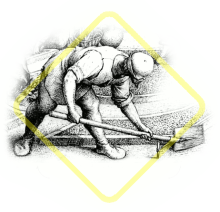
Contenus
Options et invocation
Pour bénéficier de la fonctionnalité qui permet de quitter Midnight Commander en restant dans le dernier répertoire affiché, insérer cet alias dans .bashrc:
alias mc='. /usr/share/mc/bin/mc-wrapper.sh -x'
L'option -x permet d'activer l'usage de la souris.
Raccourcis, «hotkeys», etc.
Une série de fenêtres offrent la possibilité d'accéder aux commandes ou aux lignes introduites précédemment, par la présence d'un «bouton» composé des caractères [^].
Par exemple la fenêtre permettant de changer rapidement de répertoire, accessible via Esc-c:
On déroule cet historique avec la combinaison Esc-h, ou bien en cliquant sur le bouton avec la souris lorsqu'elle est active.
On remarque dans l'angle supérieur droit de chaque panneau un bouton v>.
Il permet d'accéder à l'historique des répertoires récemment visités. Très pratique! Ça donne ceci:
 trouver le raccourci clavier permettant d'accéder à cette liste sans utiliser la souris.
trouver le raccourci clavier permettant d'accéder à cette liste sans utiliser la souris.
Résumé des raccourcis clavier
Changement de l'affichage
- Ctrl-x i
- Établit le mode info dans le panneau opposé
- Ctrl-x q
- Établit le mode quick view dans le panneau opposé
- Alt-t
- Bascule entre différents format d'affichage dans le panneau
- Ctrl-r
- Met à jour (rafraîchit) le contenu du panneau
- Ctrl-o
- Bascule vers un shell sans quitter Midnight Commander. Le même raccourci permet de revenir du shell à l'affichage des panneaux.
Opérations sur les fichiers
- Insert
- Sélectionner un fichier, ou l'inverse
- Esc num -
- Affiche une boîte de dialogue pour désélectionner des fichiers
- Esc num +
- Affiche une boîte de dialogue pour sélectionner des fichiers
- Enter
- Exécuter le fichier s'il s'agit d'un fichier exécutable
- Ctrl-x c
- Exécuter un chmod sur les fichiers sélectionnés
- Ctrl-x o
- Exécuter un chown sur les fichiers sélectionnés
- Ctrl-x p
- Copier le chemin en cours sur la ligne de commande
Opérations sur les sélections
- Ctrl-x !
- Run the external panelize command
- Ctrl-x h
- run the add directory to hotlist command
- Ctrl-<
- display the hotlist box
- Alt- ?
- Execute the Find file command
- Alt- !
- Display the filter dialog box
- Alt- c
- display the Quick CD dialog
La ligne de commandes
- Esc-tab: permet le complètement des noms de fichiers comme le ferait tab dans un shell ordinaire. Répéter cette combinaison a pour effet d'afficher une liste des complètements possibles.
- Esc-h: accéder rapidement à l'historique des commandes exécutées. Il est aussi possible de cliquer sur le symbole [^] situé à l'extrémité droite de cette ligne.
Quelques commandes via la barre de menu
Fichier -> Copier | Renommer/déplacer
Dans les deux cas, il est possible de lancer la commande en tâche de fond, ce qui libère les panneaux et permet de continuer à travailler. Très utile pour des transferts ftp, ou les tranferts de photos via le câble USB d'un appareil numérique.
Il est alors possible de vérifier où en est l'avancement de cette tâche en passant par le menu Commande -> Tâches de fond où on peut les stopper, les reprendre par la suite, ou les «tuer».
Options -> Présentation -> Séparation du panneau
Le mode de séparation horizontal des panneaux peut s'avérer utile pour visualiser clairement le nom des fichiers quand le chemin est long, sans les tronquer.
Commande -> Mise en panneau eXterne
Cette commande affichera dans le panneau actif une liste de fichiers qui, au lieu d'appartenir à un répertoire, sont le résultat d'une commande. On peut avoir ainsi accès à des fichiers qui sont regroupés dans un seul panneau alors qu'ils sont en réalité dispersés dans l'arborescence.
On peut par exemple trouver rapidement toutes les polices ttf si updatedb/locate est actif:
locate font | grep ttf$
ou des icones dans différents formats d'images:
locate icon | grep png$
locate icon | grep xpm$
Sur une Debian, afficher les fichiers appartenant à un paquet, ou plus précisément accéder à sa documentation:
dpkg -L mc
dpkg -L mc | grep /usr/share/docTrouver les fichiers de son répertoire personnel qui ont été modifiés dans les dernières 24h (très pratique !).
find ~ -ctime 0
Une fois ce dernier résultat affiché, modifier l'ordre de tri en choisissant «Date de changement» «Inversé» pour en rendre la lecture plus évidente.